เบราว์เซอร์ Mozilla Firefox มีข้อดีและความสะดวกมากมายสำหรับการท่องอินเทอร์เน็ตสมัยใหม่ และหนึ่งในสิ่งอำนวยความสะดวกเหล่านี้คือความสามารถในการติดตั้งบุ๊กมาร์กภาพเสริม ซึ่งช่วยให้คุณแสดงเว็บไซต์ที่สำคัญที่สุดหลายแห่งสำหรับผู้ใช้ได้อย่างรวดเร็ว รูปแบบของการแสดงตัวอย่างเมื่อโหลดเบราว์เซอร์
คุณสามารถค้นหาส่วนเสริมดังกล่าวได้ในการค้นหาส่วนเสริมของ Firefox แต่เราจะพิจารณาการสร้างบุ๊กมาร์กแบบภาพโดยใช้แผง Yandex. Bar ที่ใช้กันทั่วไป
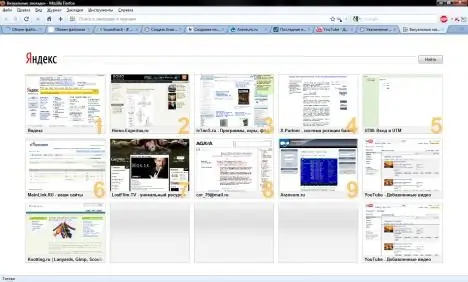
มันจำเป็น
Mozilla Firefox, Yandex. Bar
คำแนะนำ
ขั้นตอนที่ 1
ขั้นแรก ติดตั้งแผง Yandex. Bar จากเว็บไซต์อย่างเป็นทางการเป็นส่วนเสริมสำหรับ Firefox ยอมรับข้อตกลงใบอนุญาตแล้วคลิกตกลง หลังจากติดตั้งแผงควบคุมแล้ว ให้รีสตาร์ทเบราว์เซอร์ของคุณและตรวจดูให้แน่ใจว่าปรากฏในเมนู
ขั้นตอนที่ 2
ตอนนี้เปิดหน้าหรือแท็บเปล่าใหม่ - คุณจะเห็นว่าแทนที่จะเป็นพื้นที่สีขาวปกติในเบราว์เซอร์ของคุณ มีหลายหน้าต่างสำหรับบุ๊กมาร์กภาพในอนาคต คุณสามารถเพิ่มจำนวนบุ๊กมาร์กเป็นเก้าได้ ซึ่งเป็นจำนวนสูงสุดที่ Yandex. Bar สามารถติดตั้งได้ หากตัวเลขไม่เหมาะกับคุณ ให้ค้นหาปลั๊กอินที่คล้ายกันซึ่งมีแถบเปิดใช้ด่วนสำหรับบุ๊กมาร์กแบบภาพที่รองรับมากกว่านั้น
ขั้นตอนที่ 3
ดับเบิลคลิกที่หน้าต่างว่างและสร้างบุ๊กมาร์กภาพแรกของคุณ ป้อนที่อยู่เว็บไซต์และชื่อของบุ๊กมาร์ก คลิก บันทึก และดูหน้าต่างเปล่าเปลี่ยนเป็นหน้าตัวอย่างหน้าแรกของไซต์ที่คุณเลือก เพิ่มจำนวนบุ๊กมาร์กและเปลี่ยนบุ๊กมาร์กที่สร้างไว้แล้วเป็นใหม่หากความเกี่ยวข้องของบุ๊กมาร์กที่บันทึกไว้หายไป
ขั้นตอนที่ 4
หากคุณทำบุ๊กมาร์กภาพหายด้วยเหตุผลบางประการ โปรแกรมเสริมนี้จะช่วยคุณกู้คืนได้อีกครั้งจากรายการไซต์ที่เข้าชมล่าสุด ทุกครั้งที่คุณเปิดเบราว์เซอร์ Mozilla Firefox อีกครั้ง คุณจะเห็นบุ๊กมาร์กแบบภาพเพื่อให้เข้าถึงไซต์ที่คุณต้องการได้เร็วยิ่งขึ้น






